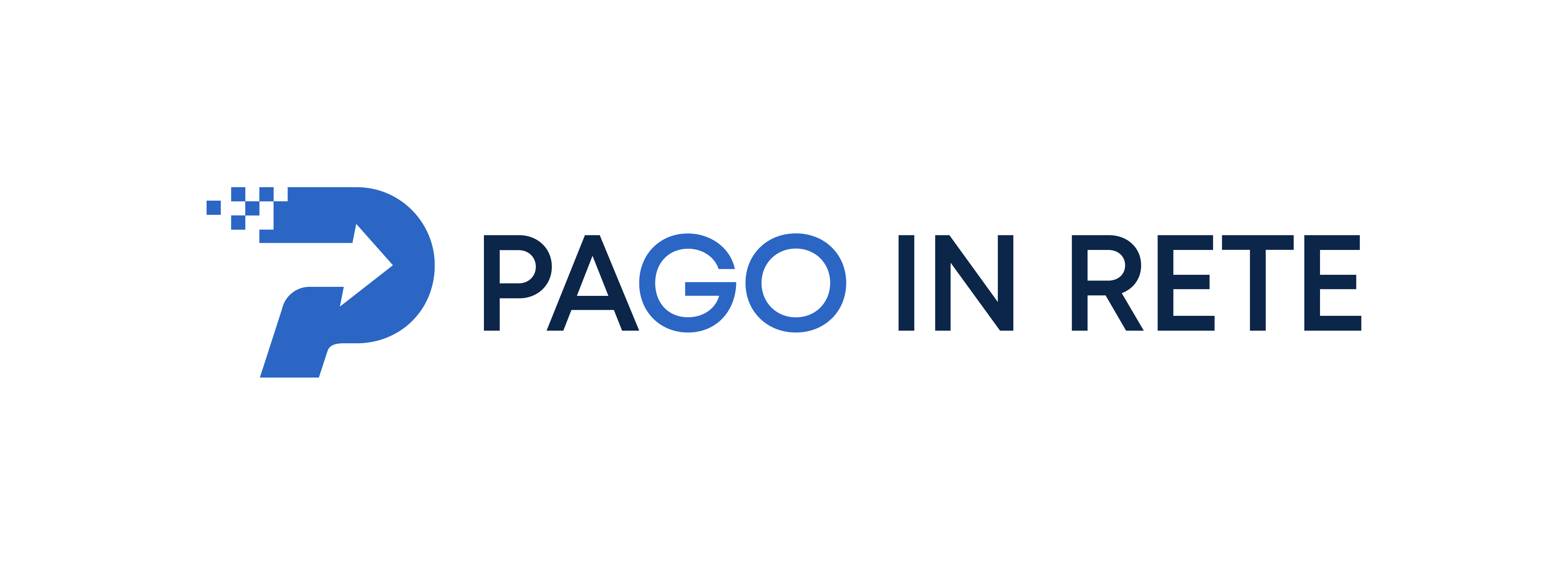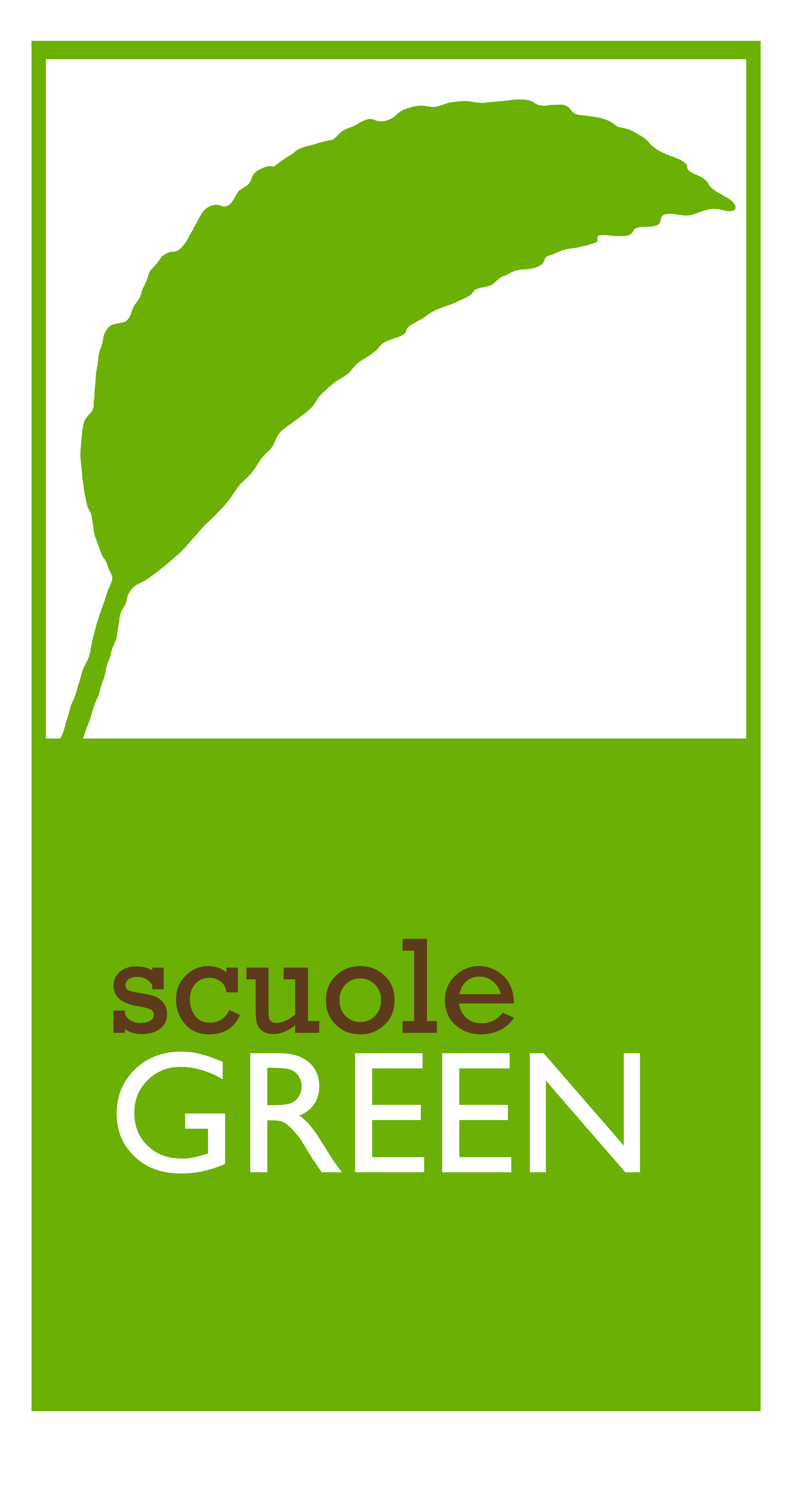Ultimo aggiornamento: 23/10/2020 h. 07:00
Ultime News
- E’ stato inserito un nuovo Tutorial Google Meet
Questa pagina, curata dall’Animatore Digitale in modo progressivo e in aggiornamento permanente, conterrà alcune indicazione utili ai docenti e alle famiglie per affrontare l’emergenza COVID-19 (e non solo) con gli strumenti della Didattica a Distanza.
Alcune considerazioni preliminari
- Non verranno discusse qui le metodiche per l’invio di documenti di tipo “tradizionale” in allegato email, visto che la competenza dovrebbe essere, ormai, familiare a tutti.
- Grazie ad una scelta oculata di diversi anni fa, il Talete si avvale della piattaforma Google Suite for Education (GSfE) che ci permette l’utilizzo di risorse non necessariamente accessibili ad una utenza “normale”. Prima fra tutte, la suite di applicazioni office in cloud (Google Documenti, Google Fogli, Google Presentazioni e molto altro) alla quale tutti possiamo accedere, con le nostre credenziali @liceotalete.it e raggiungibile alla pagina docs.google.com
- La difficoltà principale è quella di poter inviare a gruppi di studenti un documento multimediale (una videolezione, per esempio) oppure un link ad un documento in cloud, oppure un link per poter accedere, ad un certo orario, ad una lezione web interattiva in diretta (un webinar). Per ovviare a questo problema esistono diversi approcci, più o meno semplici, per condividere con la globalità degli studenti link o materiale didattico.
Comunicare a distanza con gli studenti
Qui di seguito si illustrano i diversi modi per comunicare a distanza con gli studenti
- utilizzare il Registro Elettronico
- vantaggi: ufficialità e familiarità
- svantaggi: poca flessibilità e assenza di interazione
- utilizzare il tanto demonizzato gruppo WhatsApp (sconsigliato)
- vantaggi: immediatezza e semplicità, possibilità di interazione
- svantaggi: non ufficialità, abuso di interazione.
- Google Chat (consigliato, ufficiale)
- vantaggi:integrato nella GSfE, utilizzo della email istituzionale, immediatezza e semplicità, possibilità di interazione, utilizzo dei thread
- svantaggi: richiede l'installazione di una piccola App
- utilizzare la Google Classroom integrata con la GSfE di cui il Talete si avvale, creata con un account @liceotalete.it .
- vantaggi: flessibilità e gran numero di strumenti utilizzabili, possibilità di interazione (non in tempo reale), ufficialità e monitoraggio, è disponibile una app gratuita per Android e IOs
- svantaggi: richiede l'installazione di una piccola App
- Link utili - Videotutorial: Collezione di link . Tutto su Google Classroom
- utilizzare una qualsiasi piattaforma di e-learning (WeSchool, Edmodo, etc. )
-
- vantaggi: sostanzialmente gli stessi della Google Classroom, esistenza di un gran numero di videotutorial che ne spiegano l'uso (vedi queste Istruzioni per Weschool oppure queste istruzioni per Edmodo )
- svantaggi: richiede la conoscenza degli indirizzi email di tutti gli studenti, non necessariamente istituzionali .. quindi vanno bene i preesistenti, ammesso che esistano. E' però possibile, una volta creata la classe, comunicare il codice della classe agli studenti per mezzo del gruppo WhatsApp e/o del Registro Elettronico .. saranno loro stessi ad aderire alla classe, conoscendone il codice. Dal 2020/21 potrebbe essere sostituito dalla piattaforma Google Suite for Education, per la quale esiste un contratto per il rispetto delle norme europee di difesa della privacy GDPR.
Probabilmente la soluzione migliore, da realizzare in tempi brevi, è quella dell’uso combinato delle soluzioni 1. e 2. , visto che le altre richiederebbero la creazione degli account per tutti gli studenti con i problemi delle liberatorie che non sono ottenibili rapidamente, e - comunque - la conoscenza degli indirizzi email di tutti gli studenti.
A regime, però, l'utilizzo della piattaforma Google Classroom integrata nella GSfE .
Quanto esposto finora si riferisce solo alla modalità di comunicazione con un gruppo di studenti. Si tralascia intenzionalmente l’ipotesi del gruppo FaceBook, decisamente sconsigliabile, o quella della mailing list, poco idonea alla scarsa dimestichezza degli studenti con l’e-mail.
Realizzazione delle lezioni multimediali a distanza
Per quello che riguarda, ora, le soluzioni per la realizzazione di lezioni multimediali a distanza, esistono sostanzialmente due tipi di approccio: l’utilizzo di uno screen recorder oppure l’uso di un sistema di webmeeting . Vediamo le caratteristiche di entrambi gli approcci:
- lo screen recording è una tecnica che permette di registrare un video con tutto quello che accade sullo schermo di un PC (es. una presentazione in PowerPoint, l’utilizzo di Geogebra per la risoluzione di un problema di Matematica, la visualizzazione di immagini, ecc ..). Un aspetto importante è che si può sovrapporre il commento audio (o anche video, tramite la webcam del PC) del docente alla registrazione video di quanto avviene sul PC. Il tutto in sincrono. Il risultato è, appunto, la realizzazione di un video che deve essere poi condiviso con gli studenti. Il problema è che spesso il video è assai pesante per essere inviato come allegato. In questo tipo di approccio è molto più indicato caricare il video su una piattaforma di visualizzazione (YouTube, Vimeo) e poi condividere con gli studenti il solo link . Se si usa YouTube, ciascuno dei docenti del Talete ha, associato alla propria utenza @liceotalete.it, un account YouTube “istituzionale” che può utilizzare per condividere video didattici. Quando si carica un video su YouTube si può scegliere se rendere il video pubblico e contenuto negli elenchi di ricerca, oppure pubblico e visibile solo da chi ha il link (gli studenti, appunto). Forse questa seconda ipotesi è la più idonea. Ovviamente il link al video prodotto si può anche inserire nel Registro Elettronico, e qui si aprono mille altre possibilità, come l’utilizzo di EdPuzzle per inserire dei test a risposta multipla collegati al video realizzato. I software per la realizzazione dello screen recording sono molti, e qui se ne individuano solo i più noti e rodati:
- Screencast-o-matic è un software che gira in ambiente Windows e MacOs, che ha una versione gratuita e una a pagamento. Necessita di essere installato sul proprio PC e, nella versione gratuita, permette la registrazione di video per un tempo massimo di 15 minuti. La registrazione dello schermo del PC può avere sovrapposto, come si accennava prima, il commento audio del docente, oppure una sua ripresa video tramite la webcam del pc. Qui è possibile vedere un ottimo videotutorial della Zanichelli.
- Loom è un software che gira su diverse piattaforme (Windows, MacOs, IOs) e come plugin di Chrome . Anch’esso ha la versione gratuita con alcune limitazioni e quella a pagamento, e le sue caratteristiche sono abbastanza simili a quelle di Screencast-o-matic , con la differenza che il plugin di Chrome lo vede semplicemente integrato con il browser. Un aspetto importante, però, è necessario effettuare una registrazione al servizio, anche nella forma gratuita, e i video vengono caricati direttamente online sul server di Loom : questo da una parte facilita la condivisione, poiché il video online ha un link che può essere diffuso, ma il video rimane sul server di Loom (può comunque essere scaricato sul proprio PC). Se si è troppo sensibili alla privacy, forse è meglio utilizzare l’altro software.
- Windows Game Bar non è un software aggiuntivo, ma è già presente in tutti i sistemi con Window 10 … solo che pochi lo sanno. Lo screen recorder non è un'utilità autonoma, quindi se navighi nel menu Start, non si troverà. Si può comunque trovare la Game Bar: nel menu Start bisogna cercare "Game Bar" oppure, premere contemporaneamente il tasto Windows e G: apparirà la barra di gioco e la didascalia "Cattura gioco" mostrata sotto il tempo nella finestra che appare dà un suggerimento su ciò che è possibile. E’ presente un pulsante "registra" - l'icona a forma di cerchio - oppure si può premere contemporaneamente il tasto Windows + Alt + R per avviare la registrazione. In effetti, non è necessario avviare la barra di gioco; puoi semplicemente usare la scorciatoia da tastiera per iniziare a registrare l'attività della schermata. Nella versione attuale è possibile sovrapporre un commento audio alla registrazione, ma ancora non è possibile sovrapporre la registrazione video del docente tramite la webcam.
- il webmeeting è una tecnica che permette di far interagire in tempo reale tutti i partecipanti in modalità video (o solo audio o solo chat testuale). Nella maggior parte di soluzioni per il webmeeting è possibile condividere in diretta la schermata del proprio PC, così come viene fatto - in differita - con lo screen recording . Con il webmeeting è però possibile interagire, fare domande (in voce o testuali), inviare materiale o link a documenti in diretta. Come è però facile immaginare, richiede una connessione più che efficiente. Il vantaggio della interattività in tempo reale richiede risorse maggiori. Un compromesso si può ottenere se non tutti i partecipanti inviano la propria immagine video e il proprio audio (si mettono “in muto”) e pongono le domande solo in forma testuale, tramite la chat. Questa soluzione è particolarmente indicata se il gruppo è numeroso e la rete non troppo efficiente. Esistono diverse soluzioni per il webmeeting, e qui ne elenchiamo una selezione:
- Google Meet è una piattaforma di webmeeting inclusa nella piattaforma GSfE che permette, a chi ha un account GSfE, di aprire una webconference con un numero di partecipanti virtualmente illimitato. Bisogna accedere con le credenziali @liceotalete.it e, a quel punto, si può creare un “evento” webmeeting al quale corrisponderà un link da inviare agli studenti. Esiste anche una App per Android e IOs (Hangout Meet) che permette di partecipare alla webconference con il proprio smartphone o tablet. E’ ovviamente possibile condividere la schermata del proprio PC, e, da qualche giorno, è anche possibile registrare, previo preavviso, la webconference, per poterla poi condividerla con gli eventuali studenti assenti. Per i più smaliziati è possibile, però, usare un software di screen recording durante il webmeetng per poterlo registrare, ma le risorse digitali impegnate sono sicuramente più alte. E’ comunque possibile. Qui è possibile un ottimo videotutorial, sempre della Zanichelli. Guarda anche il Tutorial Google Meet
- Skype è noto a tutti, il primo e più rodato dei software per il webmeeting e le sue caratteristiche sono simili, tranne per il fatto che richiede una registrazione e l’installazione del software. Si consiglia di vedere il videotutorial linkato qui sopra dove si parla anche di Google Meet
- Jitsi è una piattaforma open source completamente gratuita e aperta, che permette di creare una webconference con un numero di partecipanti virtualmente illimitato, non richiede l’installazione di nessun software ed ha, sostanzialmente, le stesse caratteristiche di Google Meet. Un videotutorial che spiega le sue caratteristiche ed il suo uso è disponibile QUI. Dal 2020/21 si adotta la piattaforma Meet, che garantisce gli standard di sicurezza della GSfE
- Zoom è un'altra piattaforma che permette di fare webmeeting, ha una versione gratuita che permette di organizzare eventi con max 100 partecipanti / max 40 minuti . Esiste un'app scaricabile per Andorid e IOs e si può anche avviare da browser. per avere qualche informazione in più si può leggere QUESTO articolo. Dal 2020/21 si adotta la piattaforma Meet, che garantisce gli standard di sicurezza della GSfE
Queste indicazioni sono ovviamente parziali e incomplete, e verranno integrate e aggiornate anche grazie al supporto e al contributo di tutti coloro che possono e vogliono partecipare.
Ci si scusa per la lunghezza, ma il materiale è veramente tanto.
Altri link utili
- Ambiente e-learning
- Documentazione utile in tema di DAD
- Supporto MIUR su DAD
- Tutorial: Inserimento studenti in Google Classroom
- Creazione del link per la DAD
- Creazione di un evento con Google Meet
L’Animatore Digitale
Prof. Paolo Sirabella